| Руководство пользователя СЭД
FossDoc. Версия 5.5 Создание нового подразделения |
   |
Для создания нового подразделения выберите уровень организационной структуры, где будет создано подразделение, и нажмите кнопку Добавить подразделение на панели инструментов страницы. В результате появится форма:
Рис. 4 — Форма свойств подразделения. Закладка «Создание подразделения»
В
поле «Название»
(на закладке «Создание подразделения») укажите
название подразделения (департамента), который будет создан.
Нажмите кнопку ![]() (Сохранить изменения). При необходимости
Вы можете прямо из этой формы создать нового пользователя в данном
подразделении. Для этого просто нажмите кнопку Создать пользователя и выполните
действия по созданию нового
пользователя.
(Сохранить изменения). При необходимости
Вы можете прямо из этой формы создать нового пользователя в данном
подразделении. Для этого просто нажмите кнопку Создать пользователя и выполните
действия по созданию нового
пользователя.
На закладке «Папки» из списка поля «Шаблон» следует выбрать одно из значений:
n «Главное подразделение» — вместе со всеми папками подразделения содержит дополнительно папку «Документы организации», которую могут видеть все сотрудники Вашей организации, а вносить изменения в документы в этой папке могут только сотрудники Главного подразделения.
n «Подразделение с внутренними документами» — содержит все папки подразделения, кроме папки для документов организации.
n «Без папок» — у подразделения нет никаких папок. Все документы приходят в личные папки сотрудников, которые заведены в данном подразделении.
n «Подразделение с минимальным набором папок» — есть только папка «Поступили на выполнение в подразделение» для документов, пришедших на подразделение.
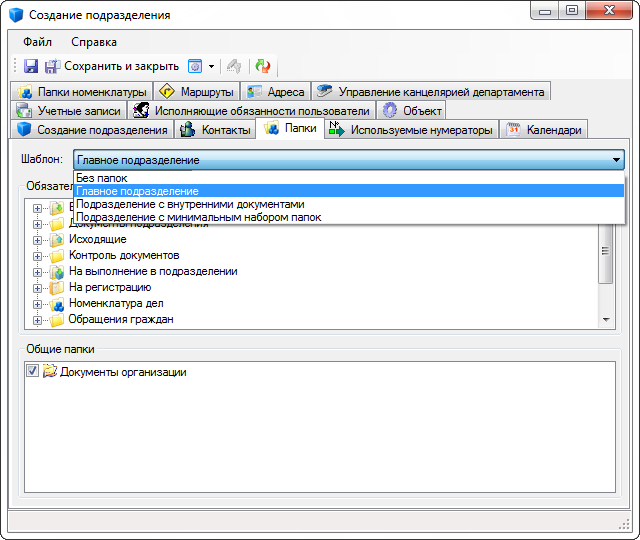
Рис. 5 — Форма свойств подразделения. Закладка «Папки»
Для
сохранения изменений нажмите ![]() (Сохранить
изменения) на панели инструментов данной формы. При этом
будут созданы общие папки подразделения (папки его
канцелярии).
(Сохранить
изменения) на панели инструментов данной формы. При этом
будут созданы общие папки подразделения (папки его
канцелярии).
См. далее Создание подразделения в подразделении, Настройка канцелярии, Настройка нумерации документов